
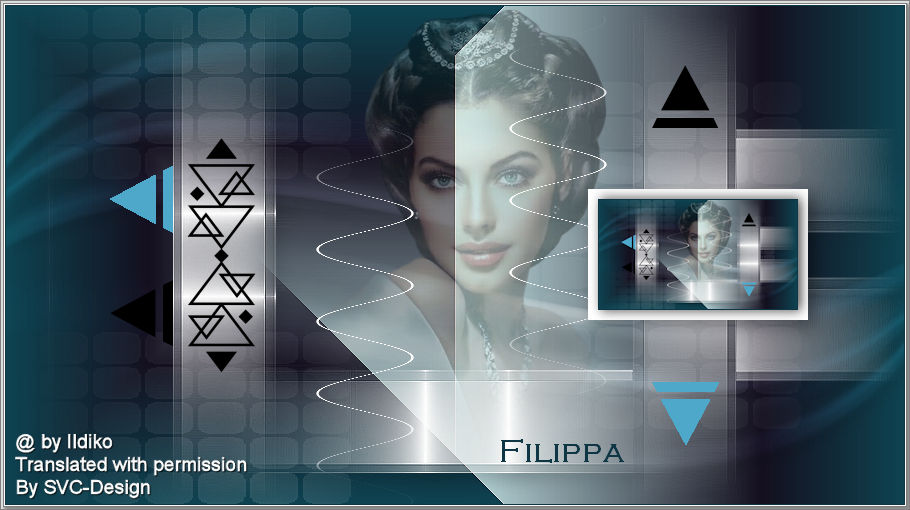
Esta leccion fue creada con PSPX9
Pero se puede hacer con otras versiones.
© by SvC-Design

Materialen Download :
Here
******************************************************************
Materials:
&ildikokjk_@signo.png
&ildikokjk_filippa_@color.png
&ildikokjk_filippa_@deco_01.png
&ildikokjk_filippa_@deco_02.png
&ildikokjk_filippa_@mask_01.png
&ildikokjk_filippa_@mask_02.png
&ildikokjk_filippa_@mask_03.jpg
&ildikokjk_filippa_@mask_04.png
&ildikokjk_filippa_@mask_05.jpg
&ildikokjk_filippa_@women.png
@ildikokjk_tutorials_gradient_101.PspGradient
******************************************************************
Filtro:
Filtro - <Software I.C.NET>: Filters Unlimited 2: &<Bkg Kaleidoscope>: @BlueBerry Pie
Filtro - Richard Rosenman : Solid Border
******************************************************************
Paleta de colores:
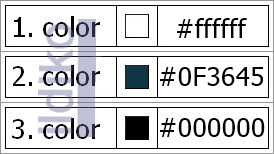
******************************************************************
Metodo de trabajo
Al usar otros tubos y colores, el modo de fusi?n y/o la opacidad de la capa pueden diferir
********************************************************************
preparaciones generales:
Primero instala tus filtros antes de abrir tu PSP!
Mascaras: Guardelas en su carpeta de mascaras en PSP a menos que se indique lo contrario
Textura y patron: guardelo en su carpeta de texturas en PSP
Selecciones: guarde en su carpeta Selecciones en PSP
Abre tus tubos en PSP
******************************************************************
Vamos a empezar a divertirnos
recuerda guadar tu trabajo regularmente
******************************************************************
Primer Plano color #FFFFFF
Fondo color #0f3645
1.
Fille : Nuevo : Ancho : 900 píxeles : Altura : 500 píxeles : Transparente
Gradiente: &ildikokjk_tutorials_gradient_101
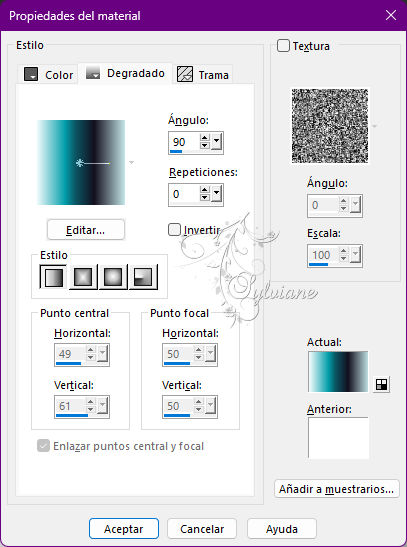
Herramienta de relleno de inundación: degradado
Efectos: Complementos: Simple: left right wrap
Filtro - <Software I.C.NET>: Filters Unlimited 2: &<Bkg Kaleidoscope>: @BlueBerry Pie
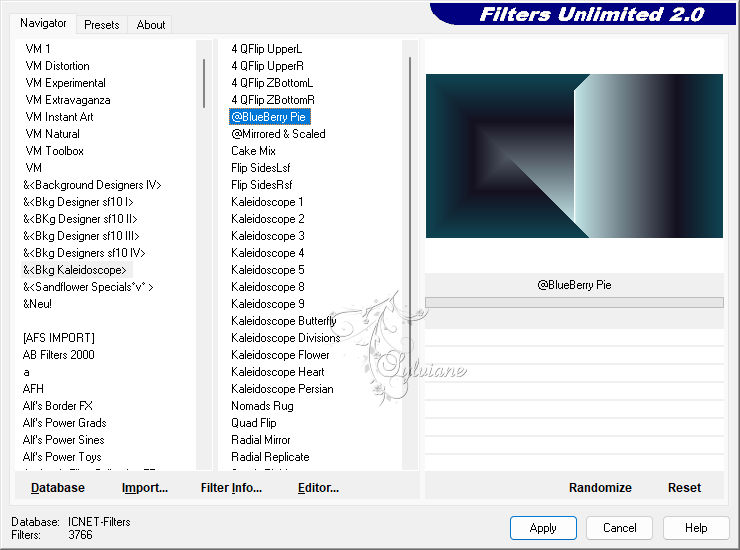
Ajustar – nitidez – enfocar
Así es como se ve tu foto ahora
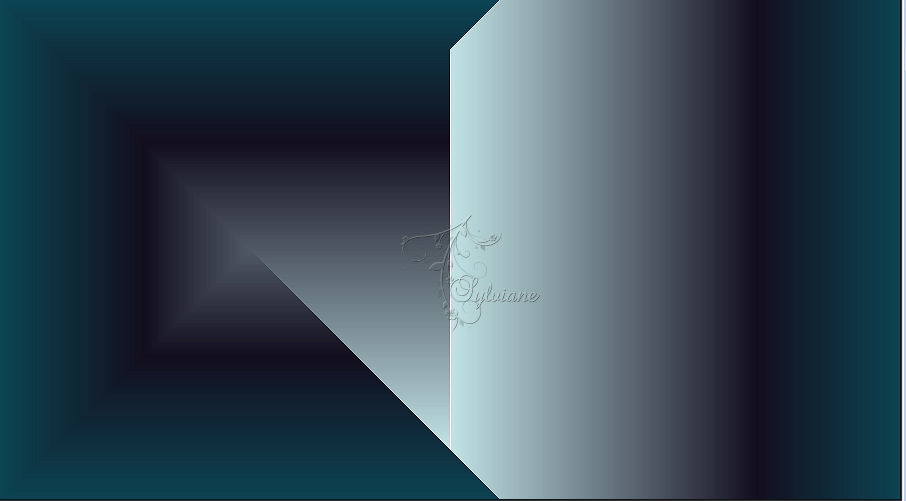
Capas – nueva capa de trama
2.
Herramienta de relleno de inundación #ffffff
Capas – nueva capa de mascara – a partir du una imagen - &ildikokjk_filippa_@mask_01.png
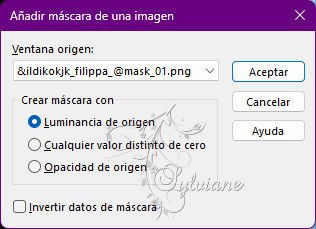
Capas - Fusionar - Fusionar grupo
Capas – nueva capa de trama
3.
Herramienta de relleno de inundación #ffffff
Capas – nueva capa de mascara – a partir du una imagen - &ildikokjk_filippa_@mask_02.png
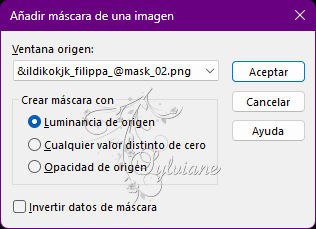
Capas - Fusionar - Fusionar grupo
Capas : Propiedades : Modo de fusión : Superposición : Opacidad : 55
Efectos - Efectos 3D - Sombra paralela: 9/5/30/25/#000000
Capas – nueva capa de trama
4.
Archivo : Abierto : &ildikokjk_filippa_@mujeres
Editar - Copiar
Editar - Pegar como nueva capa
Activar la herramienta de selección (presione K en el teclado)
E introduzca los siguientes parámetros:
Pos X : 283 – Pos Y : 4
presione M
Capas : Propiedades : Modo de fusión : Normal : Opacidad : 35
Capas – nueva capa de trama
5.
Herramienta de relleno de inundación #ffffff
Capas – nueva capa de mascara – a partir du una imagen - &ildikokjk_filippa_@mask_03.jpg
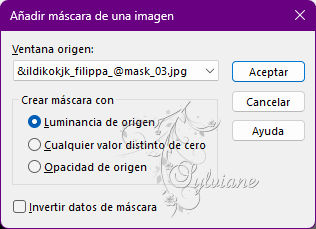
Capas - Fusionar - Fusionar grupo
Efectos - Efectos 3D - Sombra paralela: 9/9/30/25/#000000
Capas – nueva capa de trama
6.
Herramienta de relleno de inundación: #000000
Capas – nueva capa de mascara – a partir du una imagen - &ildikokjk_filippa_@mask_04.png
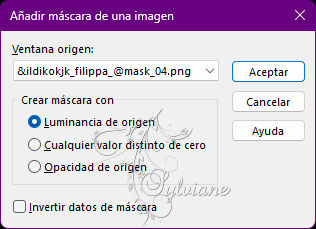
Capas - Fusionar - Fusionar grupo
Capas – nueva capa de trama
7.
Herramienta de relleno de inundación #ffffff
Capas – nueva capa de mascara – a partir du una imagen - &ildikokjk_filippa_@mask_05.jpg
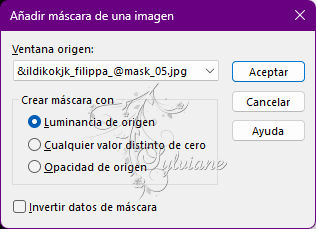
Capas - Fusionar - Fusionar grupo
8.
Archivo: Abrir: &ildikokjk_filippa_@deco_01
Editar - Copiar
Editar - Pegar como nueva capa
Activar la herramienta de selección (presione K en el teclado)
E introduzca los siguientes parámetros:
Pos X : 105 – Pos Y : 60
presione M
9.
Ventana - Duplicar
Ahora continúa trabajando en esta capa.
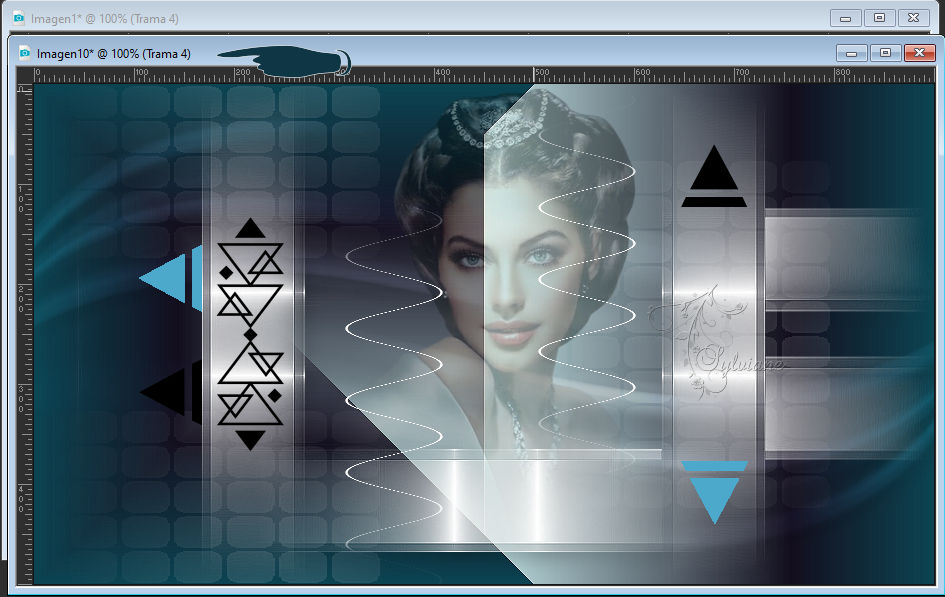
Capas – fusionar – fusionar visibles
Imagen : Redimensionar
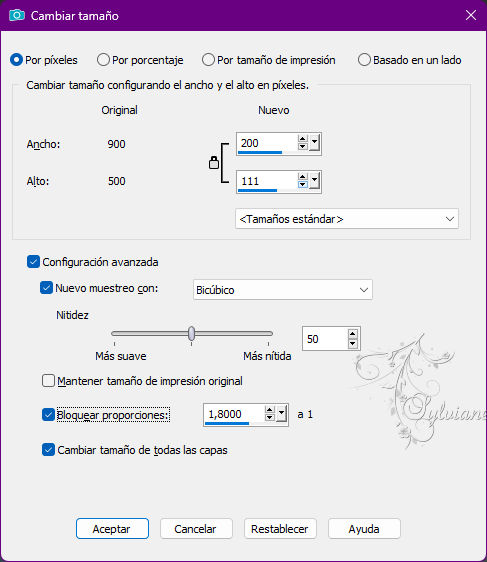
Filtro - Richard Rosenman : Solid Border - color:#0f3645
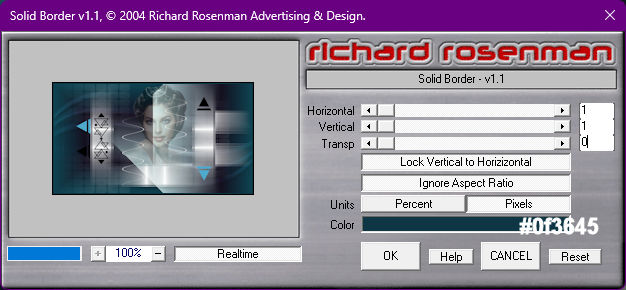
Imagen – anadir borders – simétrico – 10px - color : #ffffff
Selecciones - seleccionar todo
Selecciones – modifar – contraer – 10px
Efectos - Efectos 3D - Sombra paralela: 3/3/40/15/#000000
Efectos - Efectos 3D - Sombra paralela: -3/-3/40/15/#000000
Seleccciones – anular seleccion
10.
Editar - Copiar
Editar - Pegar como nueva capa
Activar la herramienta de selección (presione K en el teclado)
E introduzca los siguientes parámetros:
Pos X : 583 – Pos Y : 184
presione M
Efectos - Efectos 3D - Sombra paralela: 6/6/40/25/#000000
11
Archivo: Abrir: &ildikokjk_filippa_@deco_02
Editar - Copiar
Editar - Pegar como nueva capa
Activar la herramienta de selección (presione K en el teclado)
E introduzca los siguientes parámetros:
Pos X : 496 – Pos Y :434
presione M
Efectos - Efectos 3D - Sombra paralela: -2/2/40/15/#000000
12
Archivo : Abrir : &ildikokjk_@signo
Editar - Copiar
Editar - Pegar como nueva capa
Activar la herramienta de selección (presione K en el teclado)
E introduzca los siguientes parámetros:
Pos X : 32 – Pos Y : 474
presione M
Capas : Propiedades : Modo de fusión : Normal : Opacidad : 70
Capas – fusionar – fusionar visibles
13.
Filtro - Richard Rosenman - Solid Border :
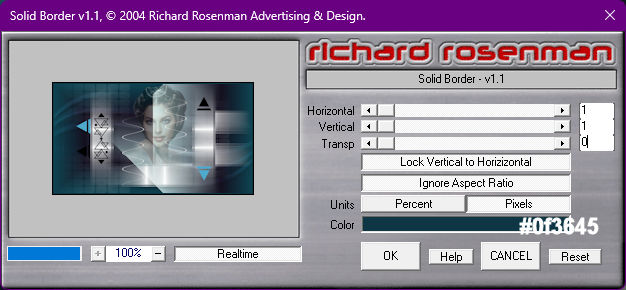
Imagen – anadir borders – simétrico – 5px - color : #ffffff
Filtro - AAA Frames - Foto Frame
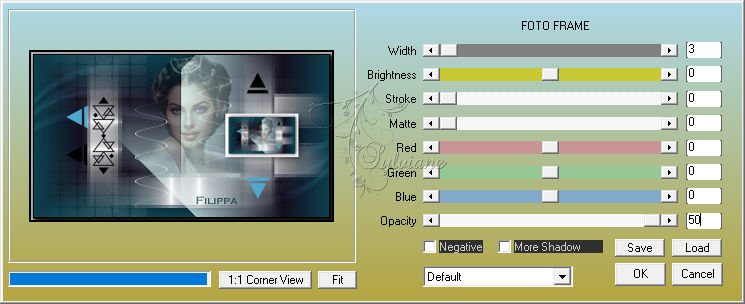
14
Aplica tu marca de agua o firma
Capa – fusionar – fusionar todo (aplanar)
Guardar como JPEG
Back
Copyright Translation 2023 by SvC-Design